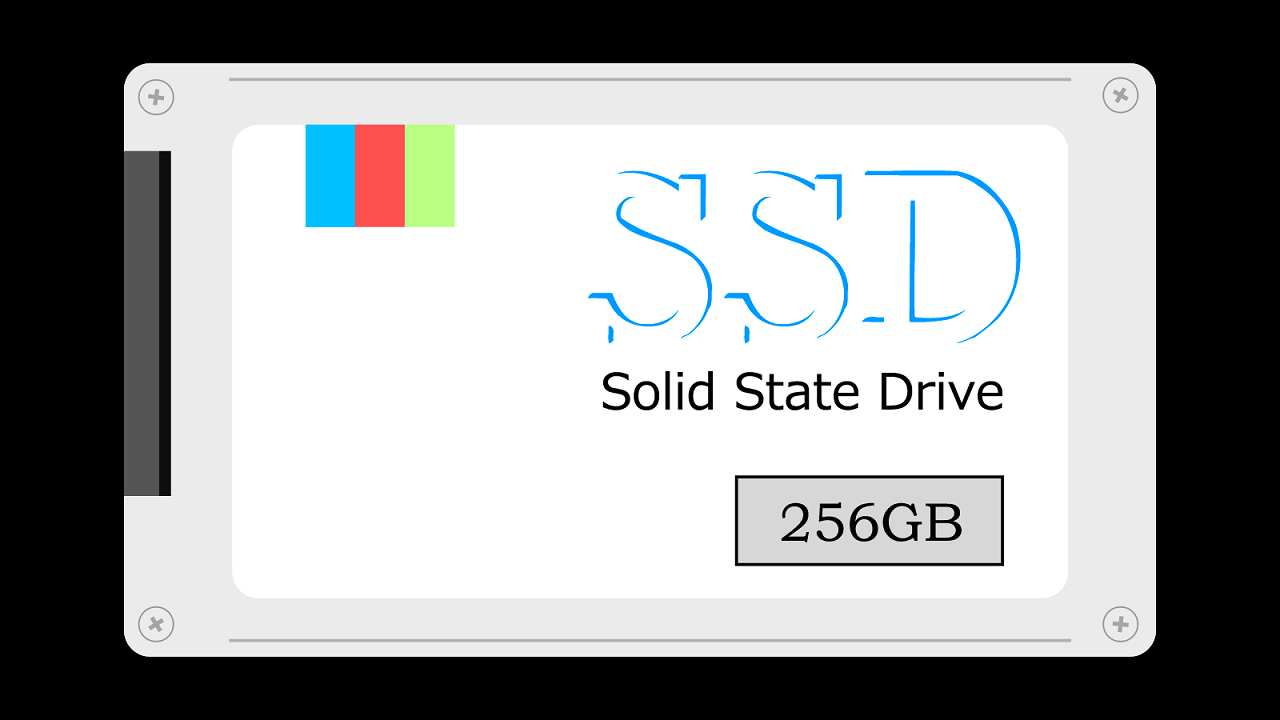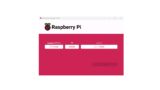Raspberry Pi Imagerを用いて、Raspberry Pi OS Lite(64bit)の起動イメージをSSDに書き込みます。
Raspberry Pi Imagerは、1.9.6が最新です。trixieがリリースされる時に、更にバージョンが上がるかと思っていたのですが、変わらなかったので1.9.6で更新しました。
Raspberry Pi Imagerをインストール
下記の記事を参考に、パソコンにインストールしてください。
イメージの書き込みと同時に、SSHのサーバ起動とログインする時のパスワードの設定が可能となります。
安心してSSHが有効にできます。
SSDに起動イメージを書き込み
Raspberry Pi Imagerを使用してSSDにRaspberry Pi OS Lite(64-bit)を、オプションと一緒に書き込みます。
OSとストレージを選択
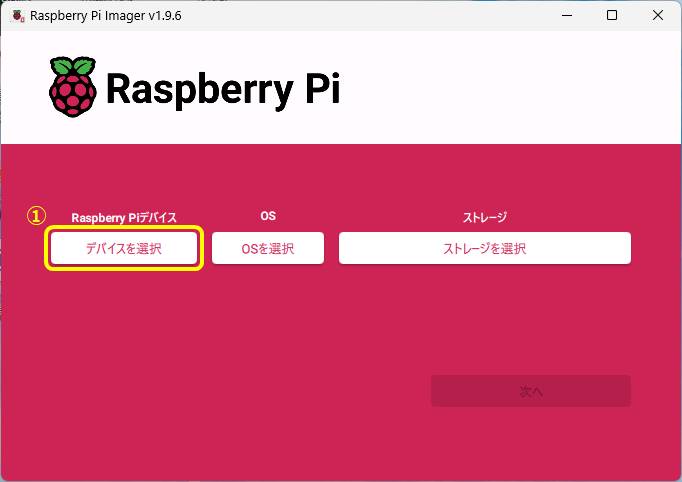
①「デバイスを選択」をクリックして、インストールするRaspberry Piの種類を選択。
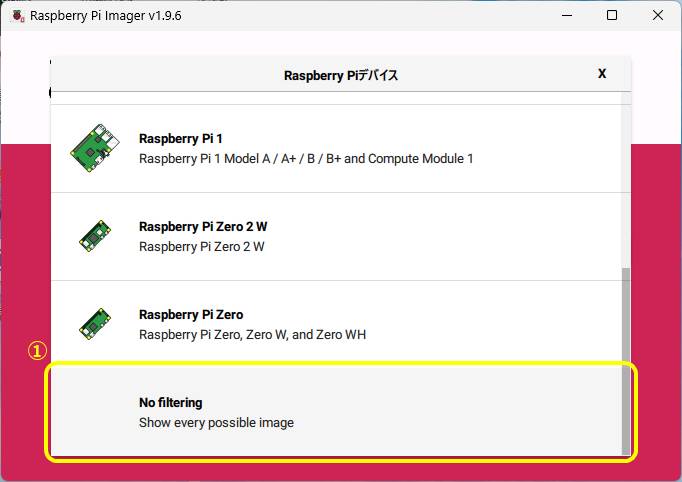
①「Nofiltering」をクリックし、全てのRaspberry Piの種類メニューを表示
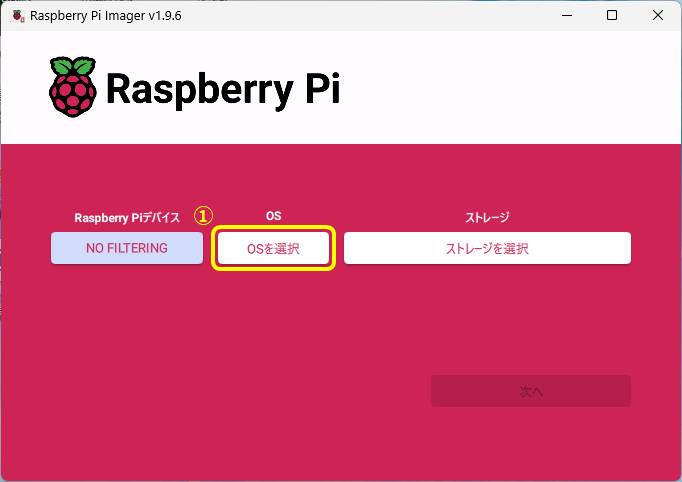
①「OSを選択」をクリック
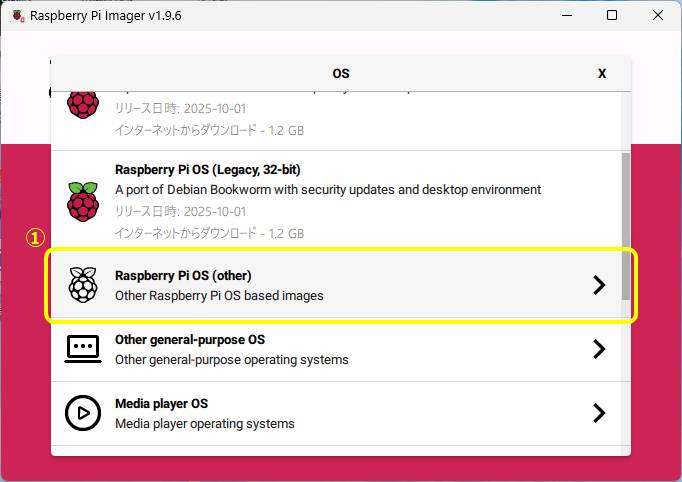
①「Raspberry Pi OS(other)」をクリック
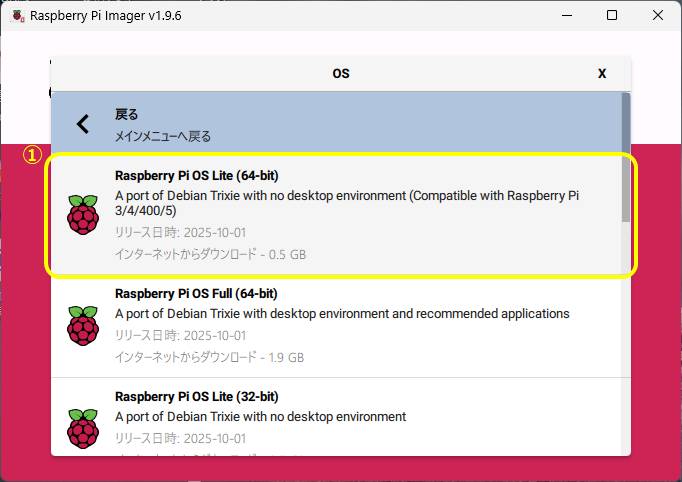
①「Raspberry Pi OS Lite(64-bit)」をクリック
Raspberry Pi OS Lite(64-bit)は、Raspberry Pi 3/4/400/5に使用が可能です。
パソコンのUSBからSSDを外した状態で、下記オペレーションを行う。

①「ストレージを選択」をクリック

一覧には何も表示されていません。
もし、SSD以外でUSBに接続の物があると一覧に表示されています。
ここで、書き込むSSDをパソコンに接続します。
一覧に接続したSSDが増えます。
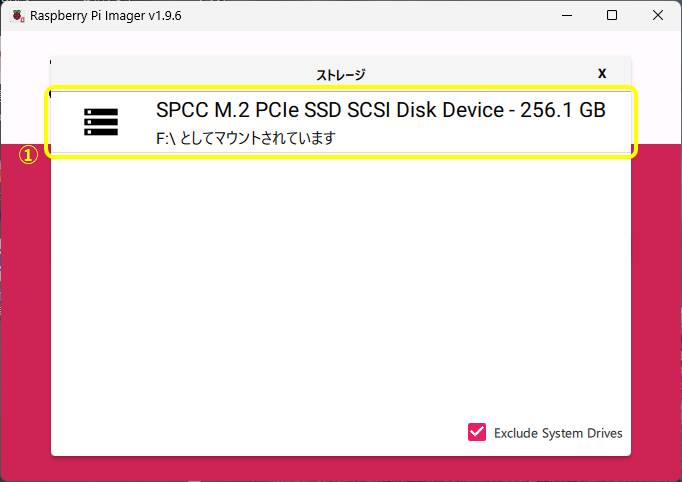
①一覧にSSDが表示された事を確認しクリック
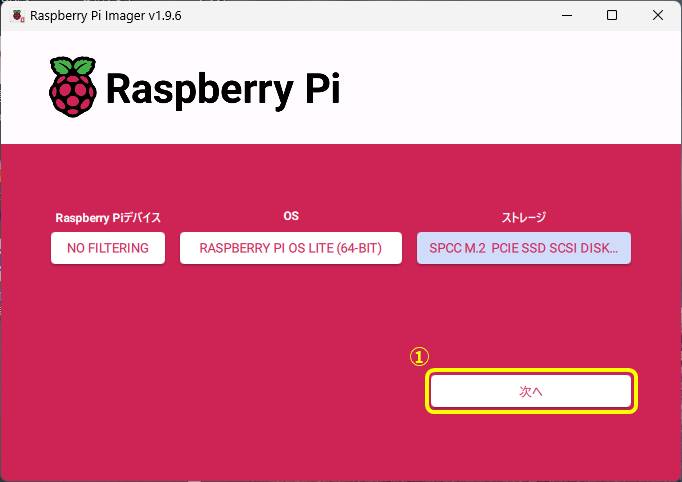
①「次へ」をクリック
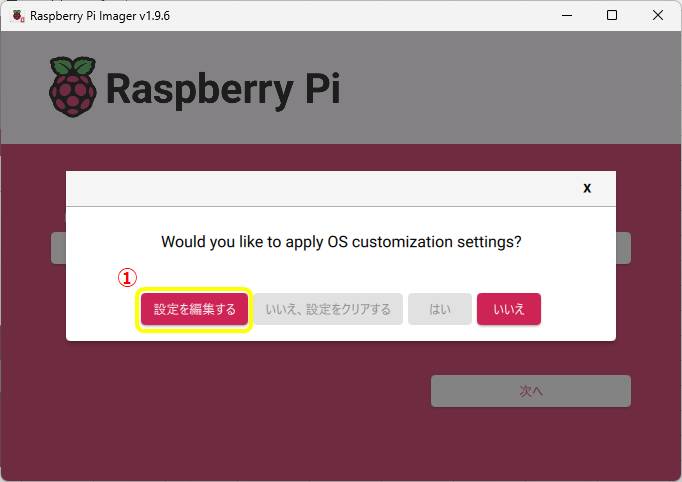
①「設定を編集する」をクリックして、オプション設定を行う
オプションの設定をして保存をすると、「いいえ、設定をクリアする」「はい」がクリックできるようになります。初期化する時は、「いいえ、設定をクリアする」を、また、過去編者した内容をそのまま使用する時は「はい」をクリックして下さい。
起動のオプションを設定
オプション設定の画面は、「一般」「サービス」「オプション」のタブがあり、設定途中で保存ボタンをクリックする事でいつでも全てのタブのオプションを設定する事ができます。
「一般」のタブ
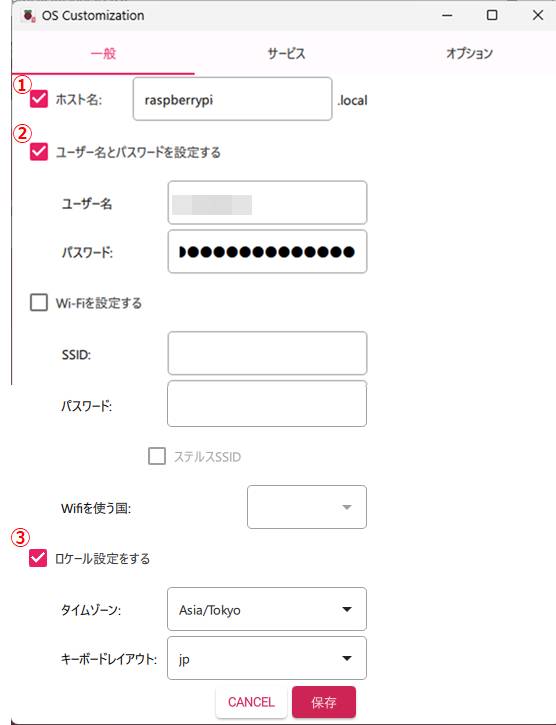
①「ホスト名:」をチェックし、ホスト名を入力。
他に同じ名前のサーバがいる時、別のサーバ名を指定してください。
②「ユーザ名とパスワードを設定する」をチェックし、各「ユーザ名」「パスワード」を入力。
③「ロケール設定をする」をチェックし、「タイムゾーン:」にAsia/Tokyoを、「キーボードレイアウト」でJPを設定。
サーズタブ
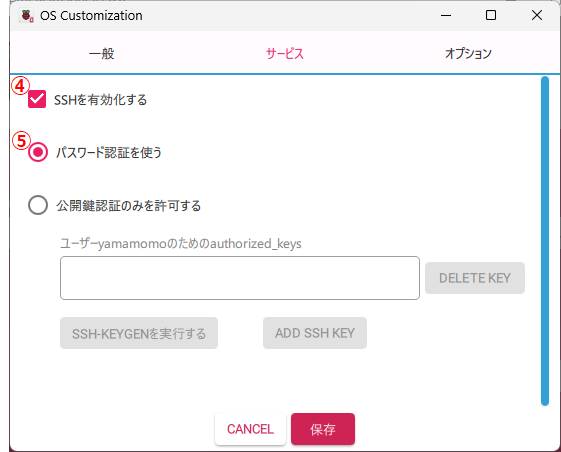
④「SSHを有効化する」をチェック。
⑤「パスワード認証を使う」をチェック。
オプションタブ
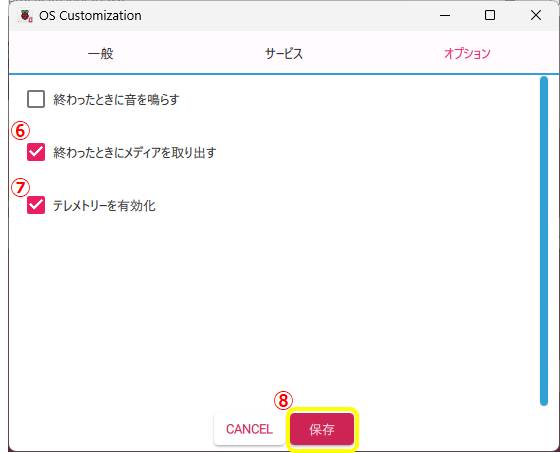
⑥「終わったときにメディアを取り出す」をチェック。
⑦「テレメトリーを有効化」をチェック。
⑧全タブ、全項目に問題がなければ、「保存」をクリック。
設定の確認が終わったら、いつでも画面の下にある「保存」をクリックして、全ての設定項目の保存が可能です。
SSDにオプションと起動イメージ書き込み

①「はい」をクリック。
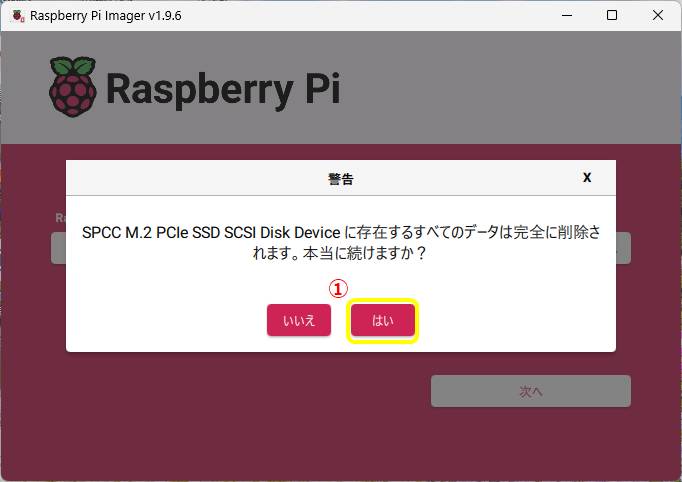
①「はい」をクリックすると、SSDに書き込みが始まります。
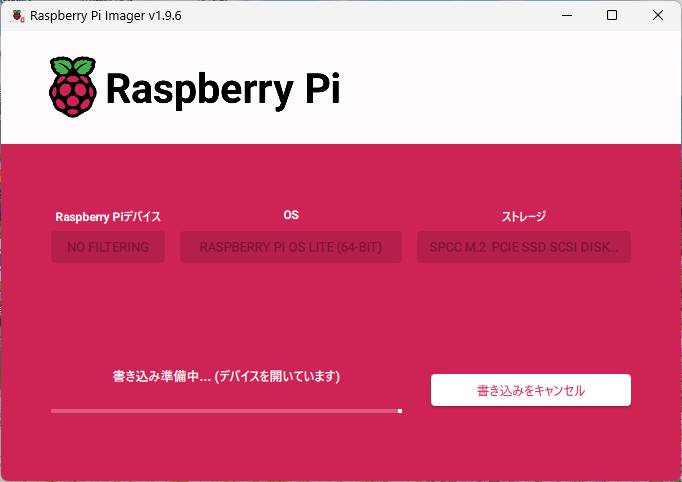
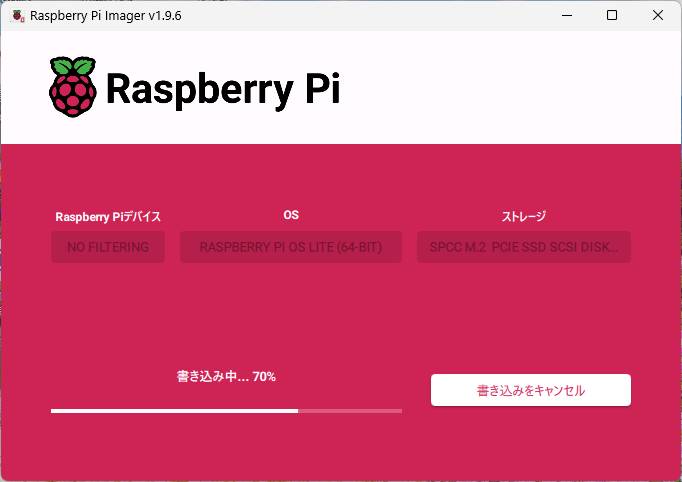
上記3種類の画面が表示されます。
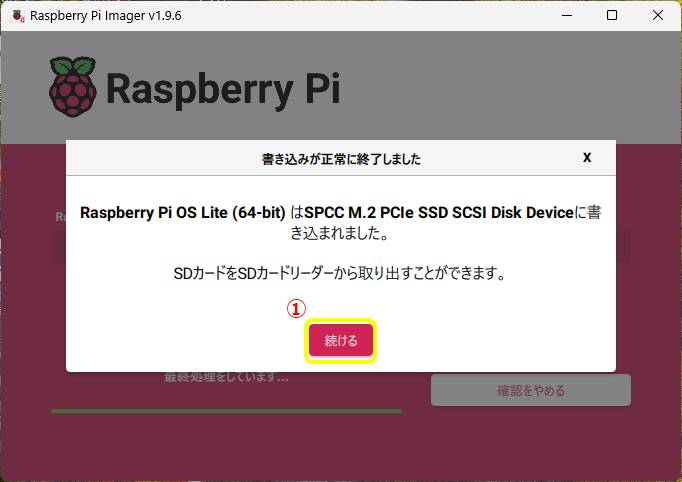
上記画面が表示されたら、起動イメージの書き込みが終わりましたので、SSDをUSBから外します。
①「続ける」をクリック。
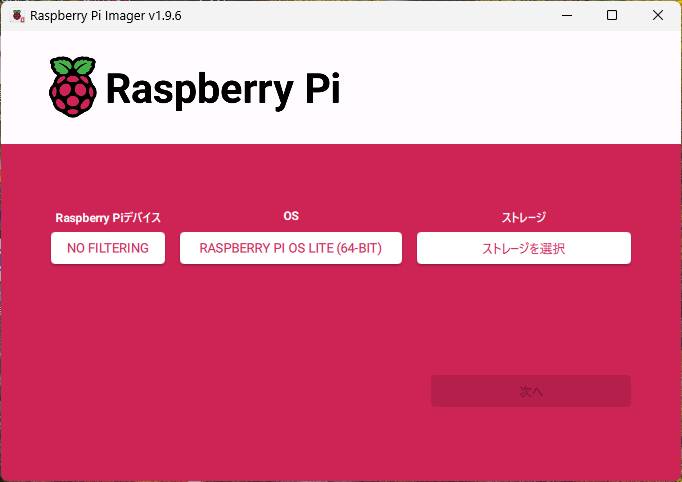
これで、SSDの書き込みが終わりました。
お疲れ様です。